很多win11用户在使用微软商店时发现图标是灰色的怎么办?用户可以尝试更新系统或者清空缓存看看。下面就让本站为用户仔细介绍一下Win11微软商店图标为灰色的解决方案。
![]() Win11 22621.290智能安装纯版x64 V2023
Win11 22621.290智能安装纯版x64 V2023
1.重启电脑:有时简单的重启就能解决暂时的问题。请尝试重新启动您的计算机,看看它是否能恢复正常。
2.更新Windows:确保你的Windows 11操作系统是最新版本。打开& ldquo设置& rdquo菜单,选择& ldquoWindows更新& rdquo,然后单击& ldquo检查更新& rdquo按钮安装任何可用的更新。
3.重置微软商店应用程序:如果微软商店图标仍然呈灰色,您可以尝试重置应用程序。右键单击任务栏上的Microsoft Store图标,然后选择& ldquo更多& rdquo& gt& ldquo应用设置& rdquo,然后滚动到底部并单击& ldquo重置& rdquo按钮。
4.清除微软商店缓存:可以尝试清除微软商店中的缓存文件,解决图标灰色的问题。打开& ldquo设置& rdquo菜单,选择& ldquo应用& rdquo& gt& ldquo应用和功能& rdquo,在应用程序列表中找到它,然后单击& ldquo微软商店& rdquo。在应用程序详细信息页面上,找到并单击& ldquo高级选项& rdquo,然后单击& ldquo重置& rdquo按钮。
5.修复微软商店应用:如果以上方法都不能解决问题,可以尝试运行Windows 11内置的故障排除工具来修复微软商店应用。打开& ldquo设置& rdquo菜单,选择& ldquo系统& rdquo& gt& ldquo故障排除& rdquo,然后单击& ldquo其他故障排除程序& rdquo,查找并运行& ldquoMicrosoft Store应用程序& rdquo故障排除工具。
如果上述方法仍然无法解决问题,您可能需要联系Microsoft支持团队或寻求进一步的技术支持。
 小白号
小白号





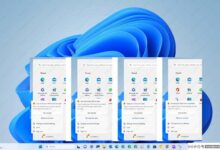
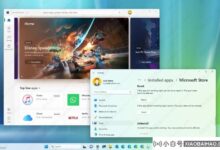









评论前必须登录!
注册